Oglas
 Windows 7 nikako nije novi operativni sustav. U stvari, Windows 8 je već vani i na raspolaganju Isprobajte Windows 8 u VirtualBoxu sada besplatnoZanima vas Windows 10, Microsoft-ov nadolazeći operativni sustav? Isprobajte ga u virtualnom stroju, i to odmah, besplatno. Sve što trebate učiniti je preuzeti besplatnu ISO datoteku i ... Čitaj više za one koji to žele probati. Zbog toga sam bio dvostruko iznenađen kada sam shvatio da u sustavu Windows 7 još uvijek postoje neki skriveni alati za koje nisam znao.
Windows 7 nikako nije novi operativni sustav. U stvari, Windows 8 je već vani i na raspolaganju Isprobajte Windows 8 u VirtualBoxu sada besplatnoZanima vas Windows 10, Microsoft-ov nadolazeći operativni sustav? Isprobajte ga u virtualnom stroju, i to odmah, besplatno. Sve što trebate učiniti je preuzeti besplatnu ISO datoteku i ... Čitaj više za one koji to žele probati. Zbog toga sam bio dvostruko iznenađen kada sam shvatio da u sustavu Windows 7 još uvijek postoje neki skriveni alati za koje nisam znao.
Ako ste ozbiljan obožavatelj Windows-a, vjerojatno već znate za ove skrivene dragulje, ali ako ste samo obična osoba koja je koristite Windows 7, mogli biste se iznenaditi nekim stvarima ugrađenim u Windows 7 i ne zahtijevaju više preuzimanje datoteka.
Snipping Tool
Ima tona jednostavni alati za snimanje zaslona 3 lagana i jednostavna načina za snimanje zaslona u trenuSnimanje zaslona nešto je što svako treba učiniti jednom u vrijeme. Postoje brojni alati za snimanje zaslona - neki vrlo moćni i skupi, a neki lakši i jeftiniji. Ali, suočimo se s tim, ... Čitaj više
vani, ali jeste li znali da je prilično dobar ugrađen u Windows? Jednostavno započnite tipkati riječ "snipping" u pretraživanju Windows da biste pronašli alat za rezanje Kako napraviti sjajne snimke zaslona u sustavu Windows 7U principu, snimanje zaslona vrlo je jednostavno. S pravom tehnikom, možete uštedjeti puno vremena i gnjavaže te uvelike poboljšati izgled vaših snimaka zaslona. U ovom članku ... Čitaj više . Pomoću nje možete snimiti četiri vrste zaslona - preko cijelog zaslona, prozora, pravokutnika ili slobodnog oblika.
Alat za rezanje zajedno s jednostavnim uređivačem slika možete istaknuti stvari, označiti stvari olovkama različitih boja i e-poštom poslati e-poštu svojim prijateljima.

Svoju kreaciju možete spremiti u obliku HTML, JPG, PNG ili GIF.
Ljepljive bilješke
Još jedno skriveno Windows iznenađenje - ugrađene ljepljive bilješke. Za pristup ovoj (vrlo) osnovnoj značajki započnite tipkati "ljepljive bilješke" u pretraživanju Windows.
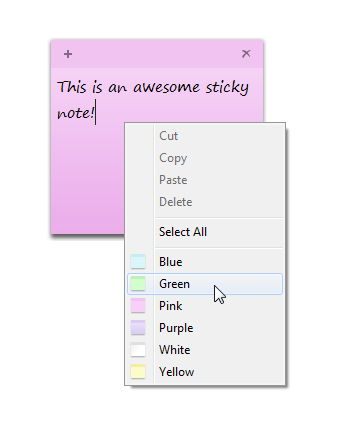
To možda nije potpuno opremljeno i sofisticirano rješenje poput Stickies (što je moja ljepljiva aplikacija za odabir), ali sigurno pruža potrebne osnove. Možete stvoriti više ljepljivih bilješki u različitim bojama i koristiti gotovo bilo koji prečac na tipkovnici koji biste koristili u Wordu, uključujući CTRL + ALT + L za popise, CTRL + 1,2,5 za razmake linija i još mnogo toga.
Povećalo
Ovo je vrlo koristan alat za one koji imaju uobičajene veličine fonta premalene za udobno čitanje. Jedno je rješenje povećavanje razlučivosti zbog čega sve izgleda loše, a drugo je korištenje povećala. Za pretraživanje ovog alata započnite tipkati „Lupa“ u pretraživanju sustava Windows. Pomoću nje moći ćete birati između povećanja cijelog zaslona, koristeći leće za određena područja ili pomoću priključene verzije u kojoj gornji dio zaslona postaje povećani dio dna dio.

Možete odabrati količinu dobijenog uvećanja i kako se mijenja kada kliknete + ili -. Pomoću lupe možete upotrijebiti sve boje vašeg monitora za opušteno iskustvo bijelo-crno.
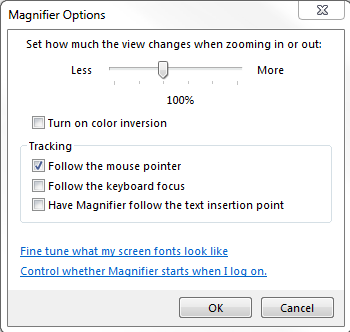
Snimač zvuka
Postoje mnogi naši alati koji mogu snimati, uređivati i pretvoriti zvuk u više formata. Snimač zvuka nije jedan od njih. Započnite tipkati "rekord" u pretraživanju sustava Windows da biste pronašli ovaj alat koji možete koristiti za snimanje jednostavnih WMA datoteka i to je to.
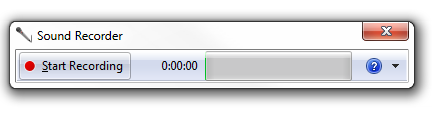
Ako nemate ništa instalirano i jednostavno morate napraviti jednostavno snimanje, možete pokrenuti ovaj maleni alat i biti gotov u roku od nekoliko sekundi. Kliknite "Započnite snimanje"I snimite svoj zvuk. Kada kliknete „Zaustavi snimanje ", automatski će se otvoriti dijalog za spremanje i omogućiti vam da kreaciju spremite kao WMA. Ako želite, ovu datoteku možete kasnije pretvoriti u druge formate pomoću drugog programa.
Daljinska pomoć
Treba li često pomoći nekome drugom pomoću programa za daljinsko upravljanje? Ili vam ponekad treba neka pomoć? Postoje neki vrlo popularni programi koji to rade i rade dobro, ali postoji i ugrađeno rješenje za daljinsku pomoć u sustavu Windows 7. Započnite tipkati "na daljinu" u pretraživanju sustava Windows i pokrenite "Windows Remote Assistance". Od vas će se tražiti da odaberete da li pružate ili primate pomoć.
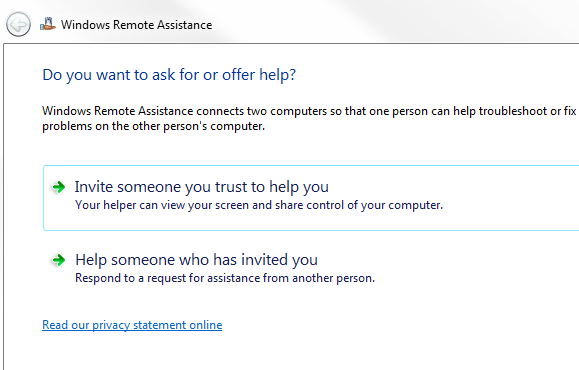
Ako vam je potrebna pomoć, moći ćete birati između stvaranja datoteke s pozivnicama koju možete poslati svojoj pomagalom zajedno s zaporkom ili upotrebom Easy Connect-a koji samo razmjenjuje lozinke, ali ne radi uvijek.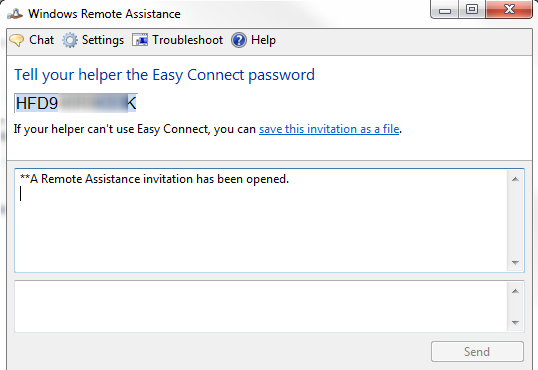
Možete također razgovarati sa svojim pomoćnikom / helpee-om i konfigurirati koliko će propusnost program koristiti, između ostalog.
Korak snimača problema
Ako daljinska pomoć nije dovoljna, možete upotrijebiti Windows problem snimača problema s potezima. Ovaj alat bilježi sve što radite i stvara MHT datoteku zajedno s snimkama zaslona (čak i s više monitora) i opisom svakog koraka koji ste napravili. Također možete dodati komentare na svaki korak. Da biste ga pokrenuli, u traženje sustava Windows upišite "psr".

Kada završite snimanje koraka, program će automatski spremiti izlaz kao ZIP datoteku koja sadrži MHT datoteku.
Alat za uklanjanje zlonamjernog softvera
Ovaj je nešto poznatiji i dobar je alat koji se koristi pored ostalih antivirusnih programa. Ako vaš redovni program ne otkrije nešto ili ako vam se učini da ništa drugo nije instalirano, Windows nudi vlastiti alat za uklanjanje zlonamjernog softvera. Upišite "mrt" u Windows pretraživanje kako biste ga pronašli.
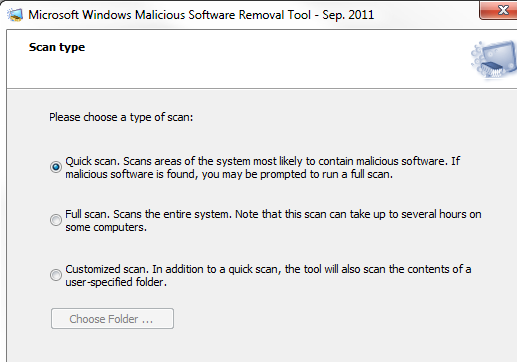
Možete birati između brzog skeniranja, potpunog skeniranja i prilagođenog skeniranja, a MRT će skenirati vaše računalo i dati vam izvještaj o njegovim nalazima.
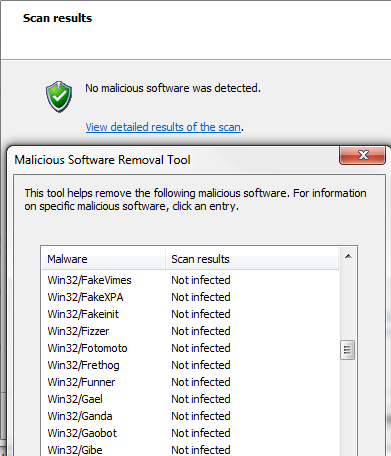
Alat traži samo ograničen popis zloćudnog softvera, tako da ne može zamijeniti antivirus, ali možete ga koristiti za dodatnu sigurnost, a omogućuje i daljnje čitanje o svakom zlonamjernom softveru na popis.
Disk za snimanje slike diska
Ovo je više od bonusa nego skrivenog alata, ali još uvijek može biti korisno. Ako imate ISO datoteke koje trebate snimiti, a ako se dogodi da nema instaliranog drugog softvera za snimanje, dvostrukim klikom otvorit ćete Windows Disc Image Burner.
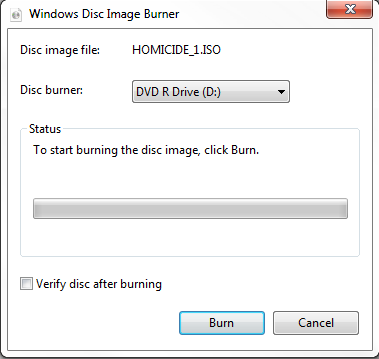
Pomoću ovog jednostavnog alata možete snimiti sliku diska, i to je gotovo sve. Ako ste ISO datoteke povezali s drugim programom, možete pristupiti snimanju diska desnim klikom na datoteku odabirom gumba "Otvoriti sa…"I klikom na Windows Disc Image Burner.
Zaključak
Ako ste već znali za sve ove alate, nemojte vas odlagati, čak i podsjetnik na nešto što već znate ponekad može biti vrlo korisno. Neki od ovih alata mogu biti vrlo korisni, posebno na novom stroju na kojem još uvijek nemate ništa instalirano, ali ne samo tada. Ako su vam neke od ovih novosti bile dobrodošle - dobrodošli u tajni alatni klub Windows 7!
Znate li za još zanimljivih skrivenih alata u sustavu Windows 7? Podijelite ih u komentarima!
Kreditna slika: Shutterstock
Yaara (@ylancet) je slobodni pisac, tehnološki bloger i ljubitelj čokolade, koji je ujedno i biolog i puni majstor.